1. Прежде чем начать
Geospatial Creator, работающий на базе ARCore и платформы Google Карт, позволяет создавать объекты дополненной реальности (AR) в редакторе Unity. Он использует API Google Photorealistic 3D Tiles для предварительного просмотра того, как будет выглядеть объект в реальном мире, без необходимости личного посещения нужного места.
В этой практической работе вы познакомитесь с Geospatial Creator. Вы настроите проект Unity для быстрого старта и научитесь работать с редактором. После этого вы импортируете ассет в сцену и поместите его в цифровой двойник мира. Вы добавите анимацию к ассету, чтобы оживить его. Наконец, вы просмотрите контент на своём устройстве в дополненной реальности.

Предпосылки
- Базовые знания дополненной реальности
Чему вы научитесь
- Как настроить проект ARCore Geospatial Creator в Unity.
- Как перемещаться по представлению
Scene. - Как разместить 3D-объект в представлении
Scene. - Как добавить простое поведение к активу.
- Как запустить AR-приложение на вашем устройстве.
Что вам понадобится
- Установка Unity Hub .
- Поддерживаемое устройство Android или iOS, настроенное для разработки приложений.
- Для целевых устройств Android необходимо установить и настроить Android Studio для создания приложений Android, а также установить Google Play Services для дополненной реальности на устройстве разработки Android.
- Для целевых устройств iOS — Xcode .
2. Настройте среду разработки
Для извлечения данных фотореалистичных 3D-плиток из Google Cloud необходимо настроить авторизацию.
Настройте проект Google Cloud
- Создайте проект в консоли Google Cloud .
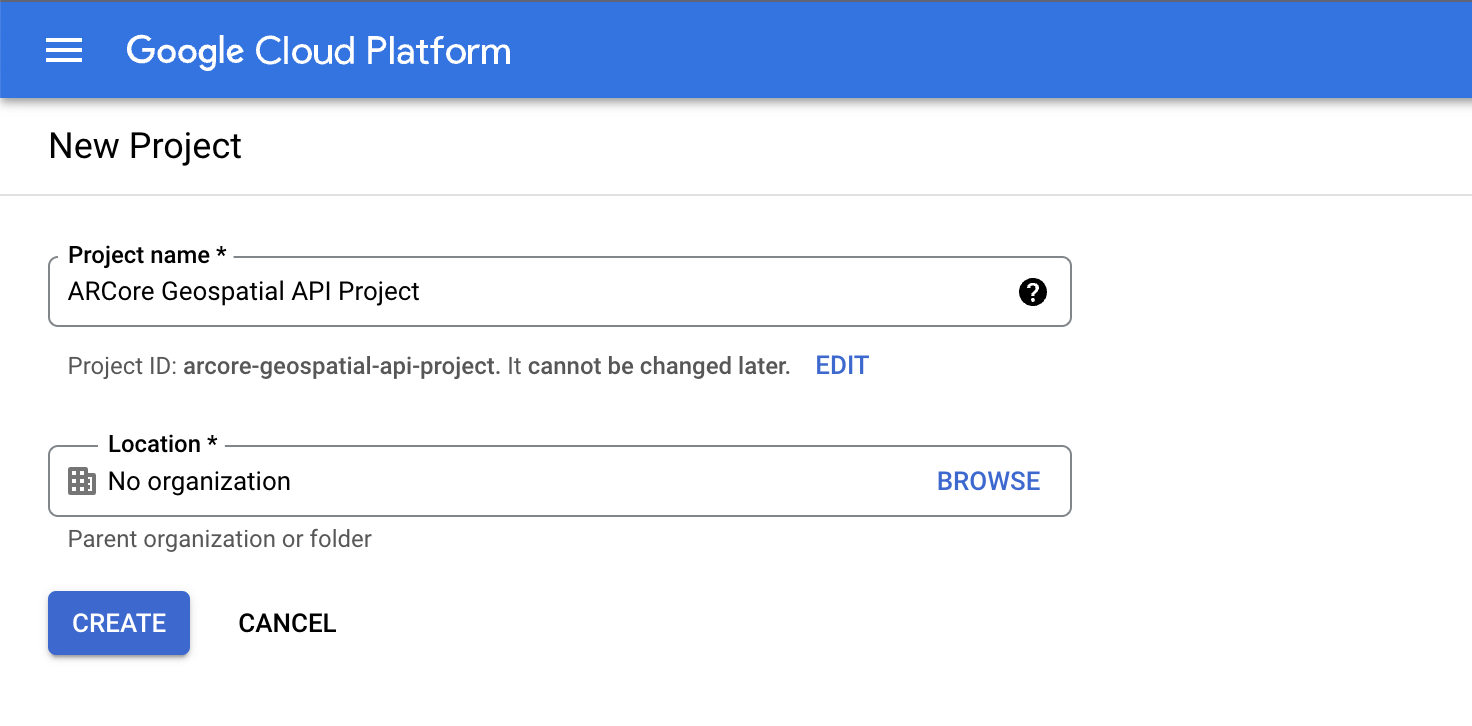
- В текстовом поле Имя проекта введите подходящее имя, например,
ARCore Geospatial API project, а затем выберите любое местоположение. - Нажмите «Создать» .
- В консоли Google Cloud на странице выбора проектов нажмите Создать проект .
Включить API 3D-плиток
Чтобы включить API 3D Tiles, нажмите следующую кнопку, а затем выберите Включить :
Включить API ARCore
Чтобы включить API ARCore, нажмите следующую кнопку и выберите Включить :
Создайте ключ API для вашего проекта
- В консоли Google Cloud в разделе API и службы выберите Учетные данные .
- В верхней части страницы нажмите «Создать учетные данные» , а затем выберите «Ключ API» .
- Запишите ключ, он понадобится вам для следующих шагов.
Настройте программное обеспечение
Чтобы начать работу с Geospatial Editor, выполните следующие действия:
- В Unity Hub создайте 3D- проект с версией Unity 2021.3.17f1 или выше.
- Нажмите Окно > Диспетчер пакетов , а затем выполните следующие действия, чтобы добавить необходимые пакеты:
- Если Shader Graph еще не установлен, выполните следующие действия для его установки:
- Нажмите В проекте > Реестр Unity .
- Установить Shader Graph.
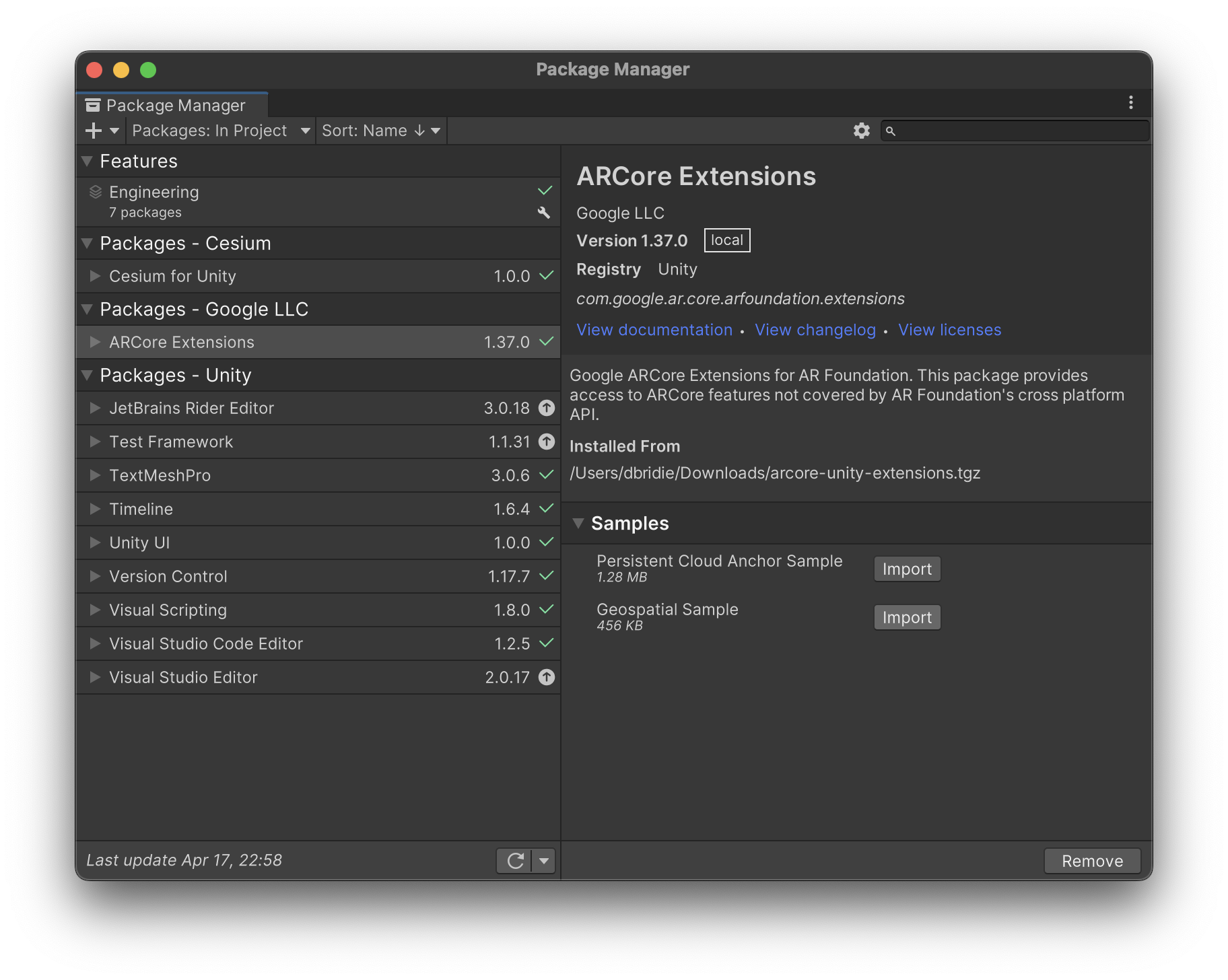
Настройте пример сцены с объектами ARCore
- На панели «Проект» выберите Активы > Образцы > Расширения ARCore > 1.37.0 > Геопространственный образец > Сцены > Геопространственные .
- Нажмите «Слои» , а затем отключите слой пользовательского интерфейса.
- Нажмите Редактировать > Настройки проекта > Управление подключаемыми модулями XR > Расширения ARCore .
- Настройте стратегию авторизации ключа API для вашей целевой платформы.
- Включите дополнительные функции Geospatial и Geospatial Creator .
- На панели «Иерархия» нажмите + > XR > Geospatial Creator Origin .
- На панели «Иерархия» выберите AR Geospatial Creator Origin .
- На панели «Инспектор» в разделе «Происхождение геопространственного создателя» нажмите «Добавить компонент геореференции Cesium» .
- В текстовое поле Google Maps Tile API Key вставьте ключ API, а затем нажмите
Enter(илиreturnв macOS).

3. Перемещение по представлению сцены Unity
На этом этапе вы просматриваете трехмерное изображение окружающей вас местности.
Изменить местоположение 3D-вида
Чтобы изменить местоположение предварительного просмотра 3D-фотореалистичных плиток на область рядом с вами, выполните следующие действия:
- На панели «Иерархия» выберите игровой объект AR Geospatial Creator Origin .
- На панели «Инспектор» выполните следующие действия, чтобы изменить значения широты и долготы на ближайшее к вам местоположение:
- Используйте Google Maps , чтобы найти ближайшее к вам место.
- Щелкните правой кнопкой мыши по карте, а затем выберите предоставленные координаты, чтобы скопировать их в буфер обмена.
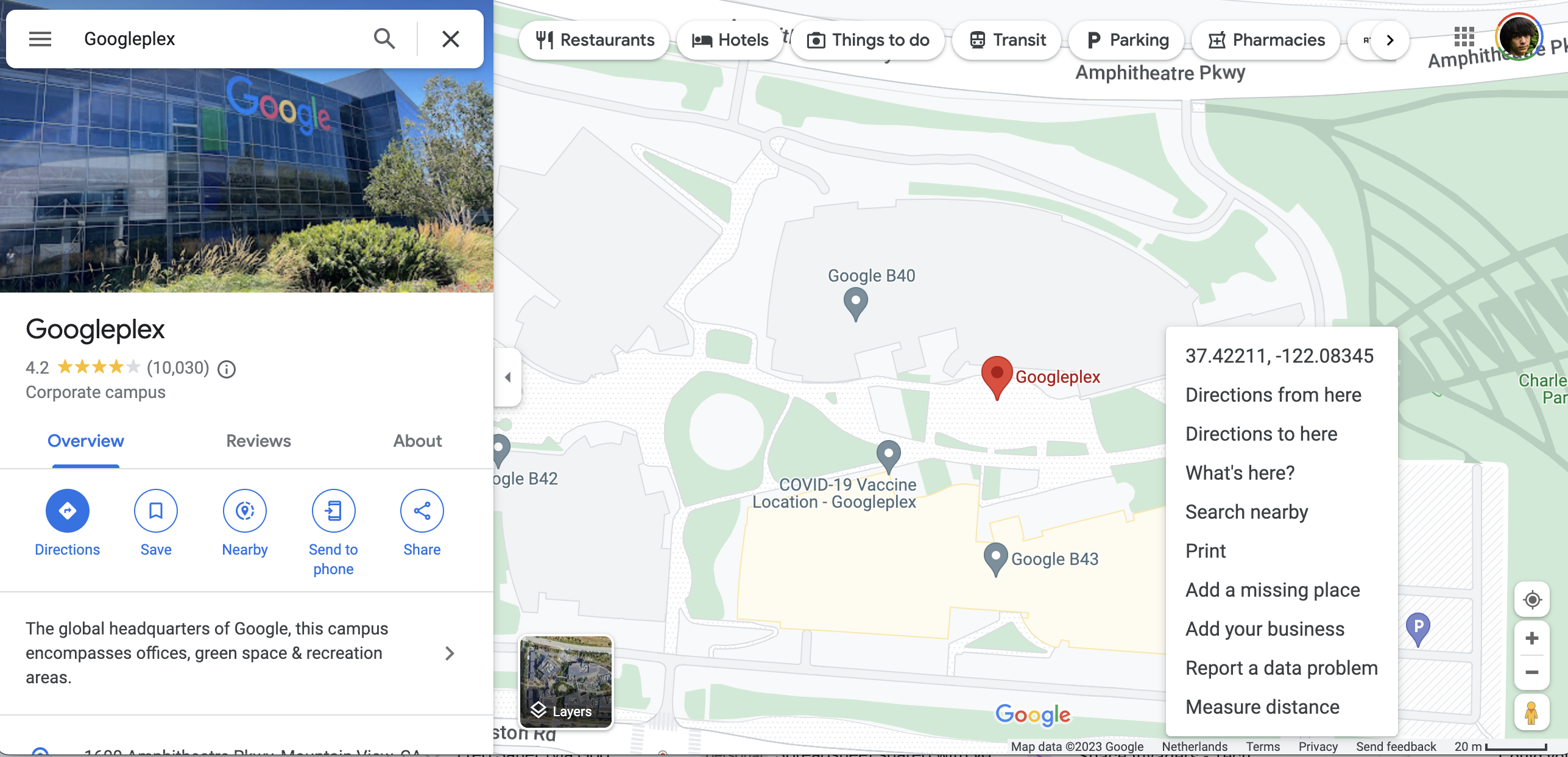 После изменения значений трехмерное представление мира в окне «Сцена» изменится:
После изменения значений трехмерное представление мира в окне «Сцена» изменится: 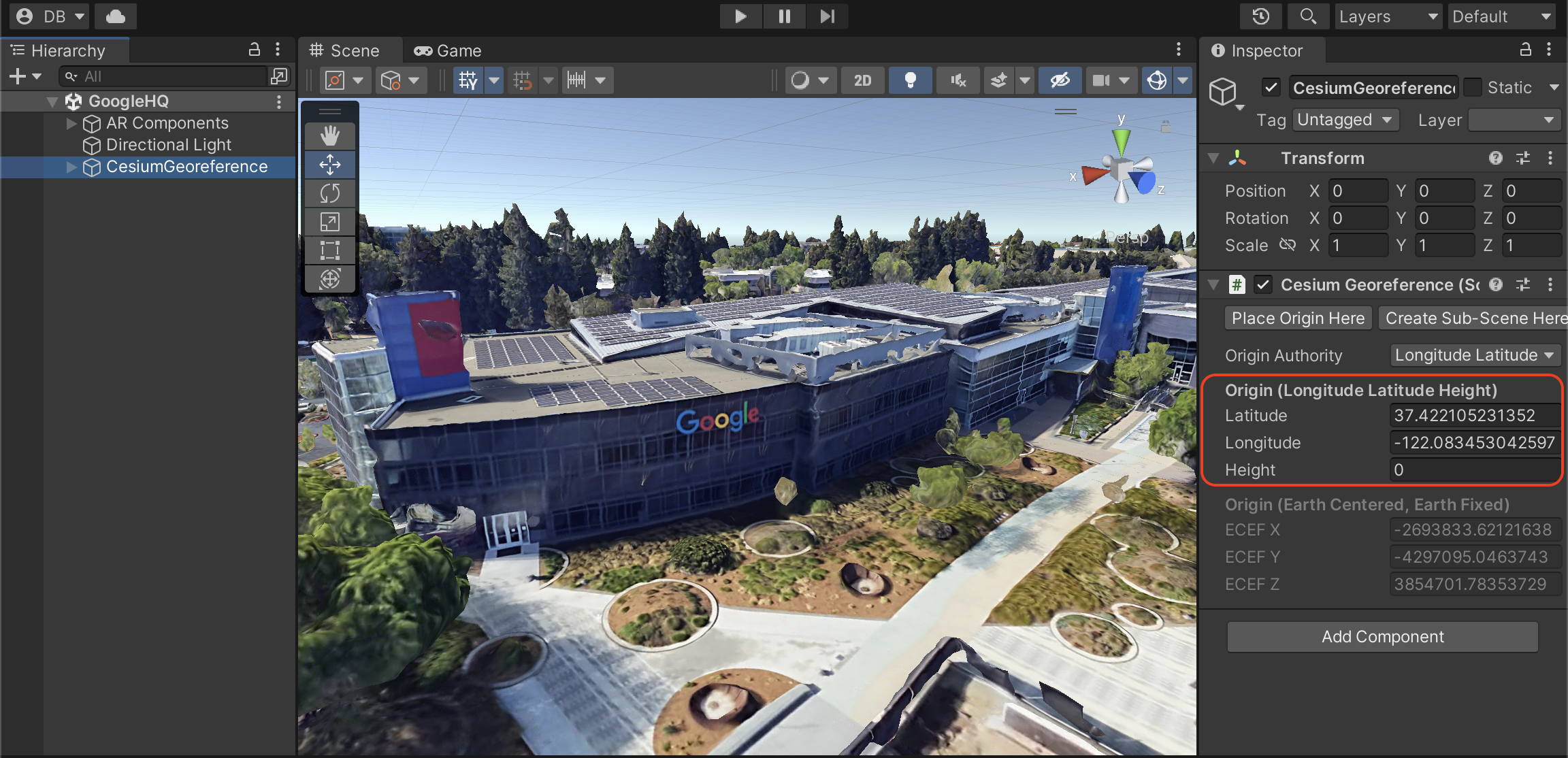
Управление камерой вьюпорта
Чтобы найти ближайшее к вам место, где вы хотите разместить геопространственный контент, выполните следующие действия:
- Используйте клавиши со стрелками вверх и вниз для перемещения камеры вперед и назад.
- Для панорамирования изображения используйте клавиши со стрелками влево и вправо.
- Во время движения нажмите и удерживайте
Shift, чтобы двигаться быстрее. - Если вы запутались, на панели «Иерархия» выберите объект AR Geospatial Creator Origin , а затем нажмите
F, чтобы центрировать представление на нем.
4. Импортируйте и разместите 3D-объект.
После того как вы определились с местоположением рядом с вами, вам необходимо импортировать ресурс, который появится в вашем дополненной реальности и будет закреплен рядом с выбранным вами местоположением.
Импорт 3D-актива
Чтобы помочь вам с этой лабораторной работой, мы подготовили пример ресурса, который вы можете использовать в своем проекте.
Чтобы импортировать образец актива, выполните следующие действия:
- .
- Распакуйте zip-архив.
- Нажмите «Активы» > «Импортировать новый актив» . Четыре актива будут импортированы в ваш проект.
- На панели «Проект» перетащите объект модели «Тигр» на панель «Сцена» .
Изменить размер и положение актива
Чтобы разместить свой актив в правильном месте, выполните следующие действия:
- На панели «Иерархия» убедитесь, что выбран актив модели Tiger .
- В представлении
Sceneубедитесь, что инструмент «Масштаб» включен, а затем перетащите белый куб, чтобы отрегулировать размер актива по своему усмотрению.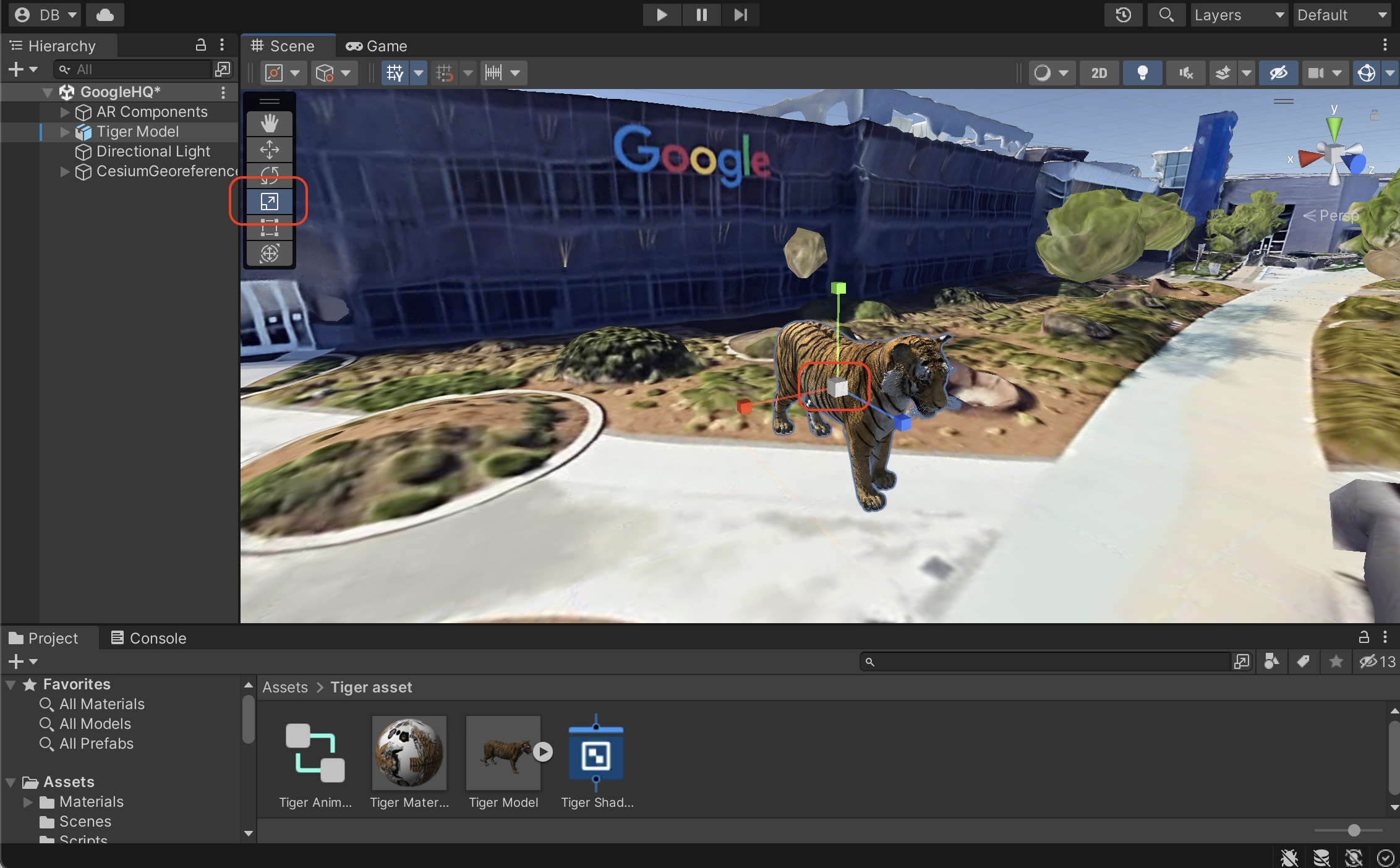
- В окне
Sceneубедитесь, что инструмент «Перемещение» включён, затем выберите красный, синий или зелёный элемент управления и перетащите мышь, чтобы изменить положение объекта. Каждый цветной элемент управления фиксирует определённое измерение и позволяет перемещать объект вдоль этой оси.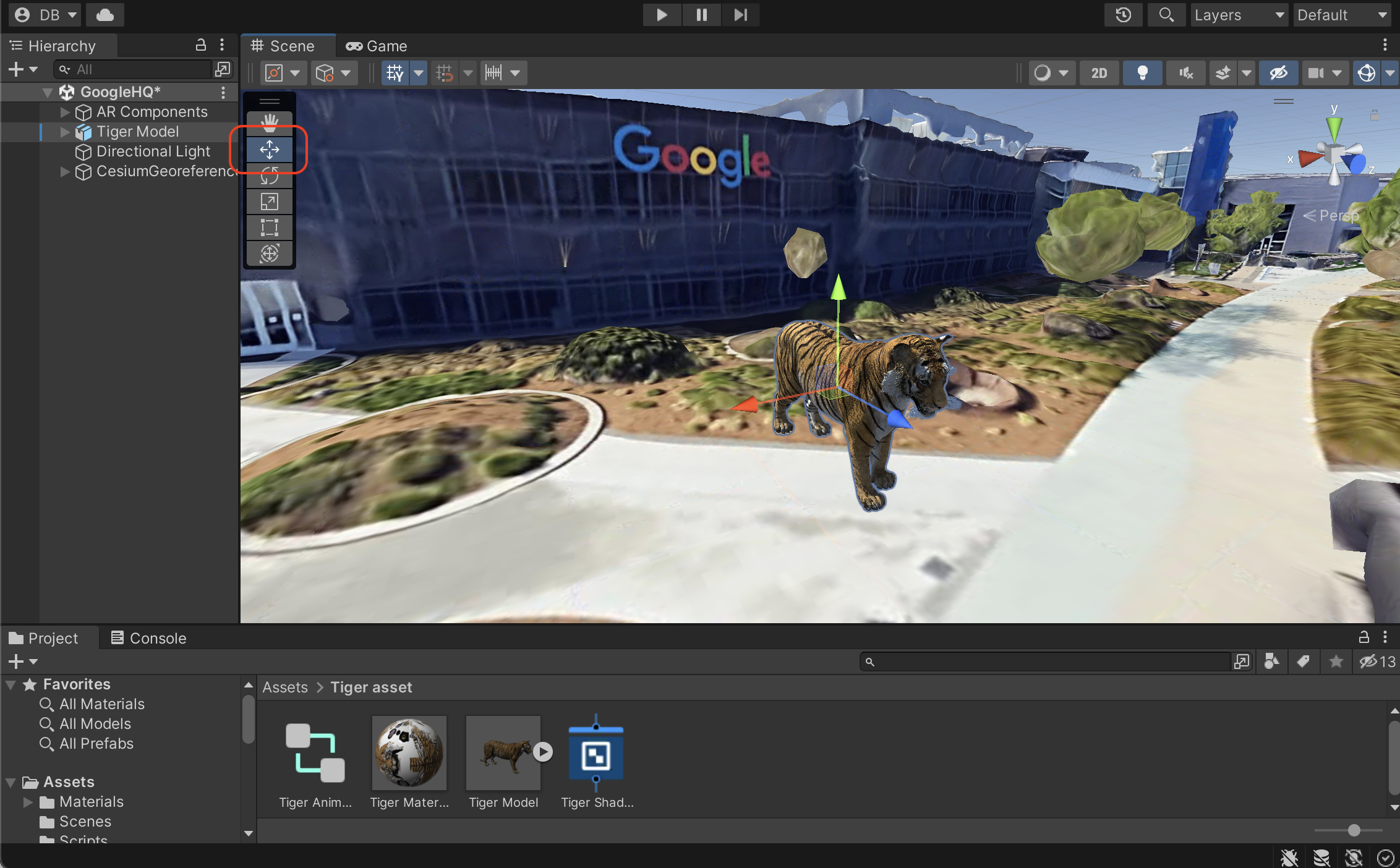
Геопространственная привязка актива
Чтобы привязать свой контент к реальному миру, выполните следующие действия:
- На панели «Иерархия» убедитесь, что выбран актив модели Tiger .
- На панели «Инспектор» нажмите «Добавить компонент» , чтобы добавить якорь AR Geospatial Creator .
5. Оживите свой актив
Редактор Unity позволяет вам программировать восхитительные AR-приложения, используя возможности экосистемы Unity.
Чтобы использовать одну из анимаций, предоставленных в начальном проекте, для циклической анимации тигра, выполните следующие действия:
- На панели «Иерархия» выберите модель Tiger .
- Нажмите Добавить компонент , чтобы добавить аниматор.
- В разделе Аниматор выберите Контроллер , а затем используйте предоставленный актив контроллера анимации бездействия Tiger .
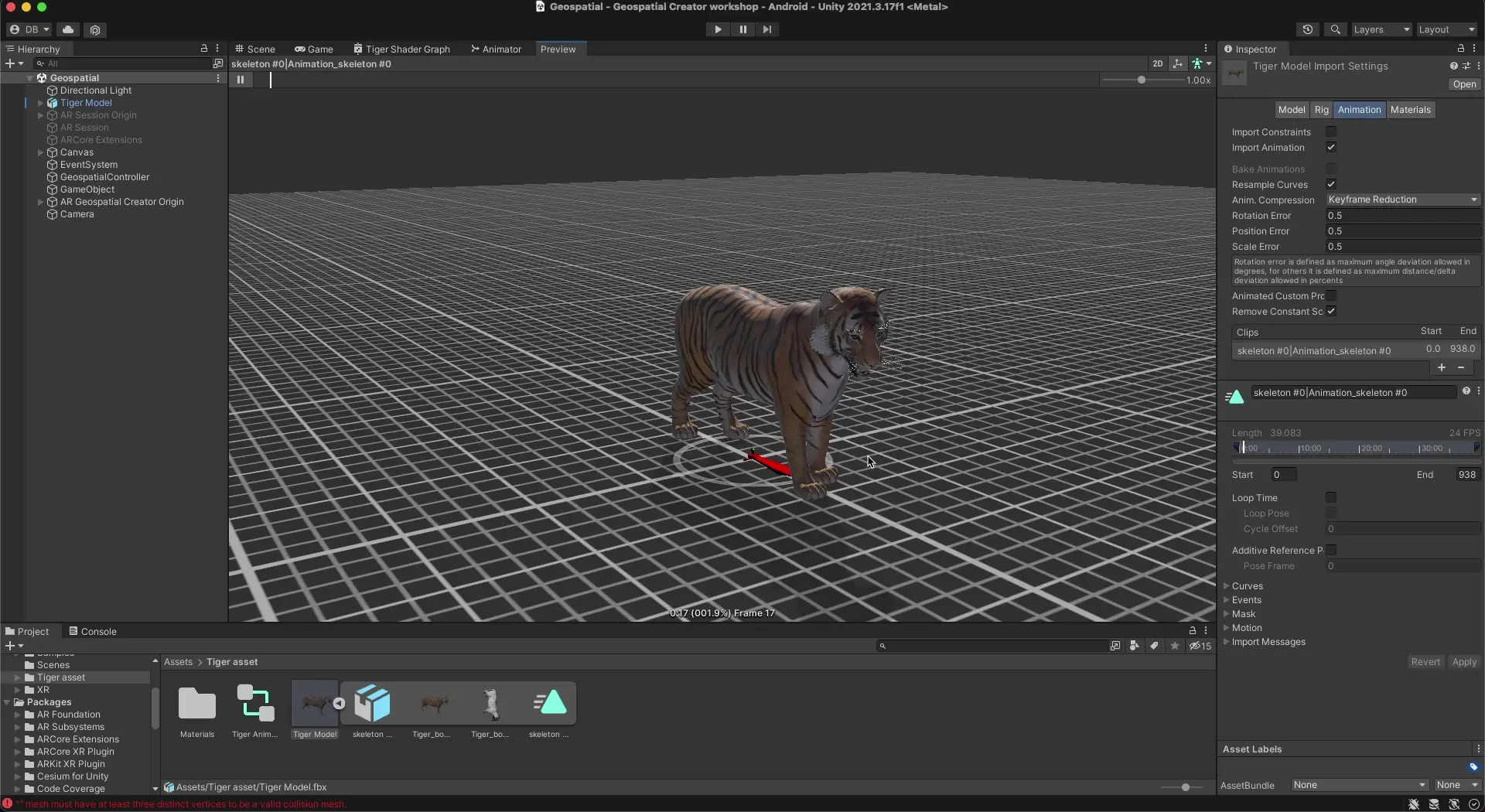
6. Просмотр актива в дополненной реальности
Наконец, вы просматриваете актив в дополненной реальности на вашем устройстве Android или iOS с поддержкой ARCore.
Запустите приложение на своем устройстве.
- Нажмите Файл > Параметры сборки , а затем выберите платформу сборки Android или iOS .
- Нажмите «Сменить платформу» .
- Выполните дополнительные шаги для настройки параметров проигрывателя .
- Убедитесь, что ваше устройство разработки подключено и настроено для разработки.
- Нажмите «Создать и запустить» .
7. Заключение
Поздравляем! Вы научились использовать Geospatial Creator в Unity для создания геопространственного дополненной реальности.

